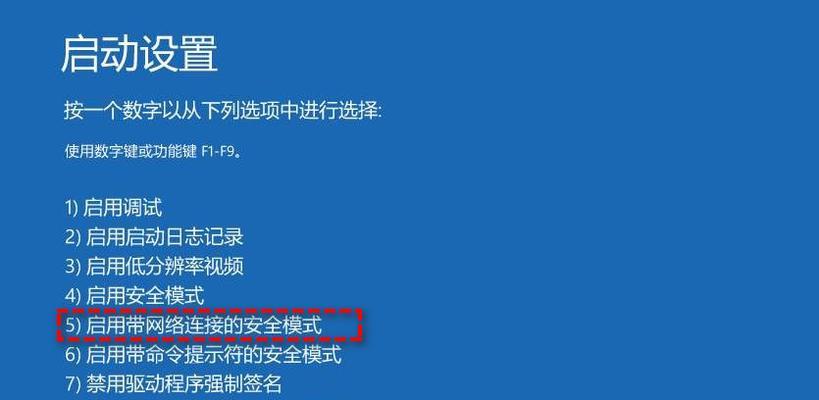电脑开机黑屏的解决办法(如何应对电脑开机后出现黑屏的问题)
当我们打开电脑后,如果只能看到一个黑屏,而没有其他反应,这通常是一个令人沮丧的问题。然而,不用担心,本文将提供一些解决办法来帮助您解决电脑开机后出现黑屏的问题。

1.检查硬件连接是否稳固
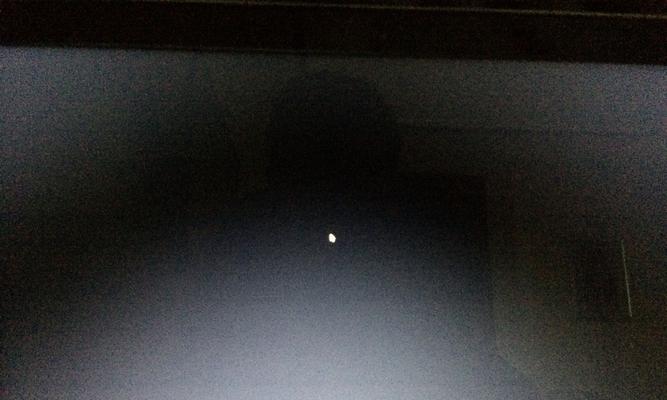
确保所有连接到电脑的硬件设备(如显示器、键盘、鼠标等)都连接良好,并且没有松动或损坏。特别要注意显示器连接线是否牢固。
2.重启电脑并进入安全模式
尝试重启电脑,并在开机时按下F8或其他相应的按键进入安全模式。如果可以成功进入安全模式,则很可能是某个驱动程序或软件引起了问题。

3.更新显卡驱动程序
如果您能进入安全模式,尝试更新显卡驱动程序。打开设备管理器,找到显卡并右键单击选择“更新驱动程序”。
4.检查电源供应是否正常
一个不足或不稳定的电源供应可能会导致电脑开机后出现黑屏。检查电源连接是否稳固,并考虑更换电源供应。
5.检查并修复系统文件错误
使用Windows系统自带的“系统文件检查工具”(sfc/scannow命令)来扫描并修复任何可能的系统文件错误。
6.检查启动项和服务
某些启动项和服务可能会导致电脑开机后出现黑屏。通过在任务管理器中禁用启动项和服务来排除故障。
7.清理内存条和处理器
检查内存条和处理器是否有灰尘或其他污垢,如果有,则需要进行清理。将内存条和处理器从插槽中取出,用无静电的布轻轻擦拭。
8.检查硬盘状态和修复错误
运行磁盘检查工具(chkdsk命令)来扫描并修复可能存在的硬盘错误。
9.恢复到上一个稳定的配置
在启动时按下F8,并选择“最后一次正确的配置”,以恢复到之前正常工作的配置。
10.检查BIOS设置
访问计算机的BIOS设置,并确保显示器设置正确。可以尝试将显示器设置为“自动”或手动选择正确的分辨率。
11.执行系统还原
如果您仍然无法解决问题,考虑执行系统还原,将系统恢复到之前的正常工作状态。
12.检查硬件故障
如果所有上述方法都无法解决问题,可能是硬件故障引起的。考虑联系专业技术人员进行修复或更换相关硬件。
13.更新操作系统
确保您的操作系统是最新的,及时安装所有可用的更新和补丁程序。
14.联系技术支持
如果您尝试了所有方法仍然无法解决问题,那么最好联系计算机制造商的技术支持寻求进一步的帮助和指导。
15.综合解决办法
电脑开机后出现黑屏问题可能有多种原因,可以通过检查硬件连接、更新驱动程序、修复系统文件、清理内存等方法来解决。如果问题仍然存在,建议联系技术支持进行进一步的故障排除。记住,在进行任何硬件或系统更改之前,请确保备份重要数据。
版权声明:本文内容由互联网用户自发贡献,该文观点仅代表作者本人。本站仅提供信息存储空间服务,不拥有所有权,不承担相关法律责任。如发现本站有涉嫌抄袭侵权/违法违规的内容, 请发送邮件至 3561739510@qq.com 举报,一经查实,本站将立刻删除。
关键词:解决办法
- 如何取消电脑屏幕上的微笑图标?
- 笔记本电脑如何设置纯外观展示?外观展示模式的开启方法是什么?
- 笔记本电脑怎么开独显?独显的优势在哪里?
- 电脑与投影仪功放如何互联?连接步骤是什么?
- 蒙恬新皮肤上架时间,具体日期是?
- 丽水哪家公司生产单机除尘器?如何选择合适的制造商?
- 王者荣耀技能释放时为何会偏离方向?
- 三优家居办公电脑配置性能如何?
- 投影仪声音设置不出来的解决方法是什么?
- 端游紫魔如何获得?哪个挑战可以掉落紫魔?
常见难题最热文章
- 最新文章
-
- 户外直播送笔记本电脑价格是多少?如何参与活动?
- 王者荣耀屏蔽功能如何使用?
- 电脑直播时声音小怎么解决?提升音量的方法有哪些?
- 电脑配置设置控制打印机的方法是什么?
- 如何查看和选择笔记本电脑配置?
- 原神中如何获得武器角色?需要满足哪些条件?
- 钢索云台相机与手机连接拍照方法是什么?
- 笔记本电脑键盘自动打字问题如何解决?
- 使用手柄玩魔兽世界治疗职业时如何选择合适的队友?
- 三国杀游戏中频繁掉线怎么办?有哪些稳定连接的技巧?
- 廉价笔记本电脑联网步骤是什么?
- 赛车类手游有哪些?英雄互娱的赛车游戏推荐?
- 王者荣耀全服玩家数量有多少?如何查看当前在线人数?
- 三国杀队友如何区分?有哪些技巧?
- 原神福利大奖怎么领奖?需要满足哪些条件?
- 热门文章
-
- 荣耀手机录音文件存放在哪里?如何找到录音文件的存储位置?
- 华为手机荣耀拍照美颜功能如何开启?美颜效果调整的技巧有哪些?
- 电脑桌面图标如何恢复原状?如何找回丢失的桌面图标布局?
- 如何在Photoshop中等比例缩放图片?等比例缩放图片大小的正确步骤是什么?
- 王者荣耀全服玩家数量有多少?如何查看当前在线人数?
- mp3格式歌曲如何下载到u盘?需要注意什么?
- 手机桌面图标怎么一键整理?整理桌面图标的最佳方法?
- word批注模式如何关闭?有哪些快捷操作?
- 电脑上图标不见了怎么办?如何找回丢失的桌面图标?
- PDF文件大小如何调整到指定KB?调整过程中常见问题有哪些?
- 手机相册拼图功能在哪里?如何操作?
- Mac电脑任务管理器快捷键是什么?如何使用?
- 王者荣耀屏蔽功能如何使用?
- “司空见惯”一词是什么意思?在什么情况下使用?
- 如何批量删除苹果通讯录联系人?操作步骤是什么?
- 热门tag
- 标签列表
- 友情链接